- Euro €
- Argentina Peso $
- Bolivia Dólar USA $
- Brasil Real R$
- Chile Peso $
- Colombia Peso $
- El Salvador Dólar $
- Guatemala quetzal Q
- México peso $
- Paraguay guaran킲
- Perú Nuevo Sol S/.
- U.K. Pound £
- U.S.A. Dollar $
- INICIO
- NUESTROS CURSOS
- Office
- Curso Online Word 365
Curso Online Word 365
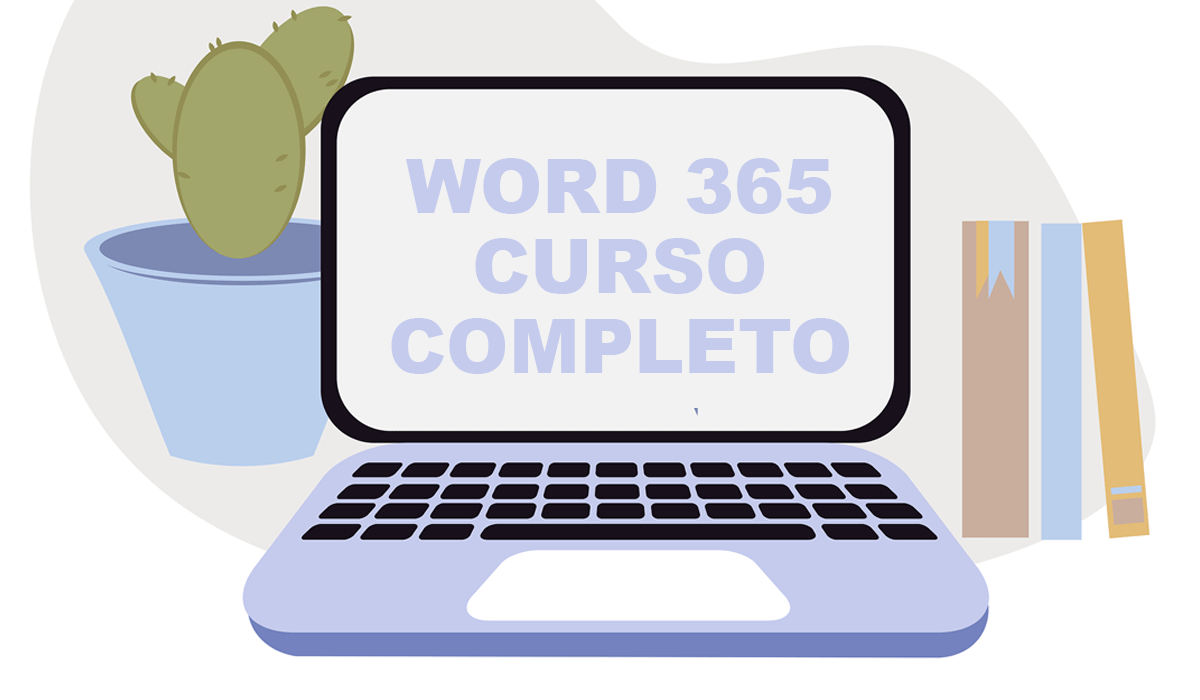
OBJETIVOS
Los objetivos que se persiguen en el curso son el uso de la herramienta Word desde un enfoque multinivel. Aprende todo sobre el editor de textos más famoso y utilizado. Microsoft ha dado un nuevo enfoque del software para incrementar la productividad. Contamos con numerosas prácticas paso a paso, así como explicaciones audiovisuales y cuestionarios. Si deseas manejar Word a nivel profesional éste es tu curso.
CONTENIDOS
-
- 1.1 Características generales de Office 365
- 1.2 Qué es Word
- 1.3 Entrar y salir de Word
- 1.4 La ventana principal
- 1.5 Personalizar la barra de herramientas de acceso rápido
- 1.6 Personalizar la cinta de opciones
- 1.7 Exportar e importar personalizaciones
- 1.8 Eliminar las personalizaciones
- 1.9 Métodos abreviados de teclado
- 1.10 Práctica Agregar una nueva ficha de herramientas
- 1.11 Cuestionario: Introducción a Word 365
-
- 2.1 Crear un documento
- 2.2 Abrir un documento
- 2.3 Desplazamiento a la Última posición visitada
- 2.4 Abrir un documento creado en versiones anteriores
- 2.5 Convertir un documento al modo de Word
- 2.6 Cerrar un documento
- 2.7 Plantillas
- 2.8 Guardar un documento
- 2.9 Trabajar en formato PDF
- 2.10 Trabajar en formato ODT
- 2.11 Imprimir un documento
- 2.12 Servicios en la nube
- 2.13 Ayuda de Word
- 2.14 Práctica Operaciones con documentos
- 2.15 Cuestionario: Tareas básicas
-
- 3.1 Insertar texto
- 3.2 Insertar símbolos
- 3.3 Insertar ecuaciones
- 3.4 Dibujar una ecuación
- 3.5 Seleccionar texto
- 3.6 Eliminar texto
- 3.7 Deshacer y rehacer
- 3.8 Copiar y pegar
- 3.9 Cortar y pegar
- 3.10 Usar el portapapeles
- 3.11 Buscar
- 3.12 Búsqueda inteligente
- 3.13 Práctica Entorno de trabajo
- 3.14 Práctica Desplazarnos por el documento
- 3.15 Cuestionario: Edición de un documento
-
- 4.1 Introducción
- 4.2 Fuente
- 4.3 Tamaño de fuente
- 4.4 Color de fuente
- 4.5 Estilos de fuente
- 4.6 Efectos básicos de fuente
- 4.7 Efectos avanzados de fuente
- 4.8 Resaltado de fuente
- 4.9 Opciones avanzadas de formato de fuente
- 4.10 Borrar formato de fuente
- 4.11 Práctica Boletín de prensa
- 4.12 Cuestionario: Formato de texto
-
- 5.1 Introducción
- 5.2 Alineación
- 5.3 Interlineado
- 5.4 Espaciado entre párrafos
- 5.5 Tabulaciones
- 5.6 Sangría
- 5.7 Práctica Procesadores de texto
- 5.8 Práctica Salmón
- 5.9 Práctica Florencia
- 5.10 Práctica Ventas
- 5.11 Cuestionario: Formato de párrafo
-
- 6.1 Bordes
- 6.2 Sombreado
- 6.3 Letra capital
- 6.4 Listas numeradas
- 6.5 Listas con viñetas
- 6.6 Listas multinivel
- 6.7 Estilos
- 6.8 Práctica Plantillas integradas
- 6.9 Cuestionario: Formato avanzado de párrafo
-
- 7.1 Tablas
- 7.2 Seleccionar
- 7.3 Insertar filas y columnas
- 7.4 Eliminar celdas, filas y columnas
- 7.5 Bordes y sombreado
- 7.6 Cambiar tamaño de celdas
- 7.7 Alineación del texto
- 7.8 Dirección del texto
- 7.9 Márgenes de celda
- 7.10 Dividir celdas
- 7.11 Dividir tabla
- 7.12 Combinar celdas
- 7.13 Alineación de una tabla
- 7.14 Mover una tabla
- 7.15 Cambiar el tamaño de una tabla
- 7.16 Anidar una tabla
- 7.17 Repetir filas de título
- 7.18 Estilos de tabla
- 7.19 Columnas
- 7.20 Práctica Columnas
- 7.21 Cuestionario: Tablas y columnas
-
- 8.1 Configuración página
- 8.2 Número de página
- 8.3 Encabezado y pie de página
- 8.4 Secciones
- 8.5 Salto de página
- 8.6 Práctica Aislamiento acústico
- 8.7 Práctica La leyenda toledana
- 8.8 Práctica Canon
- 8.9 Práctica Carpema
- 8.10 Práctica Formación continua
- 8.11 Cuestionario: Formato de página
-
- 9.1 Portada
- 9.2 Formato del documento
- 9.3 Temas y formatos
- 9.4 Marca de agua, color y borde de página
- 9.5 Notas al pie de página y notas al final del documento
- 9.6 Comentarios
- 9.7 Control de cambios
- 9.8 Comparar documentos
- 9.9 Restringir el formato y la edición de un documento
- 9.10 Marcadores
- 9.11 Referencias cruzadas
- 9.12 Tabla de ilustraciones
- 9.13 Tabla de contenido
- 9.14 Índice
- 9.15 Cuestionario: Dis. del documento
-
- 10.1 Introduccion
- 10.2 Vista Diseño de impresión
- 10.3 Vista Modo de lectura
- 10.4 Vista Diseño web
- 10.5 Vista Esquema
- 10.6 Vista Borrador
- 10.7 El zoom
- 10.8 Visualizar varios documentos
- 10.9 Práctica Vista preliminar
- 10.10 Cuestionario: Vistas del documento
-
- 11.1 El editor ortográfico y gramatical
- 11.2 Activar el editor ortográfico y gramatical
- 11.3 Diccionarios personalizados
- 11.4 Sinónimos
- 11.5 Corrección automática del documento
- 11.6 Opciones de revisión
- 11.7 Práctica Más de dos millones
- 11.8 Cuestionario: Ortografía y gramática
-
- 12.1 Insertar imagen desde Internet
- 12.2 Insertar imagen desde un archivo
- 12.3 Manipulación básica de una imagen
- 12.4 Ajustar imagen en texto
- 12.5 Ubicar imagen
- 12.6 Tamaño de imagen
- 12.7 Recortar imagen
- 12.8 Formatos de imagen
- 12.9 Captura de pantalla
- 12.10 Práctica Televisión a la carta
- 12.11 Práctica Presentación de Microsoft Office
- 12.12 Cuestionario: Imágenes
-
- 13.1 Insertar una forma
- 13.2 Cuadros de texto
- 13.3 Dirección del texto
- 13.4 Alineación del texto y márgenes interiores
- 13.5 Vincular cuadros de texto
- 13.6 Superponer formas
- 13.7 Agrupar formas
- 13.8 Formatos de forma
- 13.9 Cuestionario: Formas
-
- 14.1 Insertar un WordArt
- 14.2 Formatos de WordArt
- 14.3 Práctica Dirección
- 14.4 Cuestionario: WordArt
-
- 15.1 Gráficos SmartArt
- 15.2 Crear un SmartArt
- 15.3 Agregar formas a un SmartArt
- 15.4 Mover las formas de un SmartArt
- 15.5 Cambiar el diseño de un SmartArt
- 15.6 Cambiar los colores de un SmartArt
- 15.7 Aplicar un estilo a un SmartArt
- 15.8 Formato de las formas de un SmartArt
- 15.9 Insertar un gráfico de datos
- 15.10 Modificar la tabla de datos
- 15.11 Cambiar el tipo de grafico
- 15.12 Agregar elementos a un gráfico
- 15.13 Cambiar el diseño de un gráfico
- 15.14 Cambiar los colores de un gráfico
- 15.15 Aplicar un estilo a un gráfico
- 15.16 Formato de los elementos de un gráfico
- 15.17 Practica América
- 15.18 Cuestionario: Smartart y gráficos de datos
-
- 16.1 Configurar fuentes de datos
- 16.2 El asistente de combinación de correspondencia
- 16.3 Crear etiquetas con combinación de correspondencia
- 16.4 Práctica Futuros clientes
- 16.5 Cuestionario: Combinar correspondencia
-
- 17.1 Hipervínculos
- 17.2 Cuestionario: Hipervínculos
-
- 18.1 Qué son las macros
- 18.2 Grabar una macro con un botón
- 18.3 Grabar una macro con un método abreviado de teclado
- 18.4 Ejecutar una macro
- 18.5 Hacer que las macros están disponibles en todos los documentos
- 18.6 Agregar un botón de macro a la cinta de opciones
-
- 19.1 Cambiar rutas predefinidas de archivos
- 19.2 Cambiar opciones de guardado automático
- 19.3 Proteger un documento
- 19.4 Seguridad de macros
- 19.5 Cuestionario: Modificación de preferencias
- 19.6 Cuestionario: Cuestionario final
RESUMEN DE TU CARRITO
-
 Duración: 60 Horas
Duración: 60 Horas -
 Disponible: 24 - 7D
Disponible: 24 - 7D -
 Tutor experto
Tutor experto -
 Prácticas paso a paso
Prácticas paso a paso
-
 Vídeos
Vídeos -
 Cuestionarios Evaluación
Cuestionarios Evaluación -
 Diploma acreditativo
Diploma acreditativo





